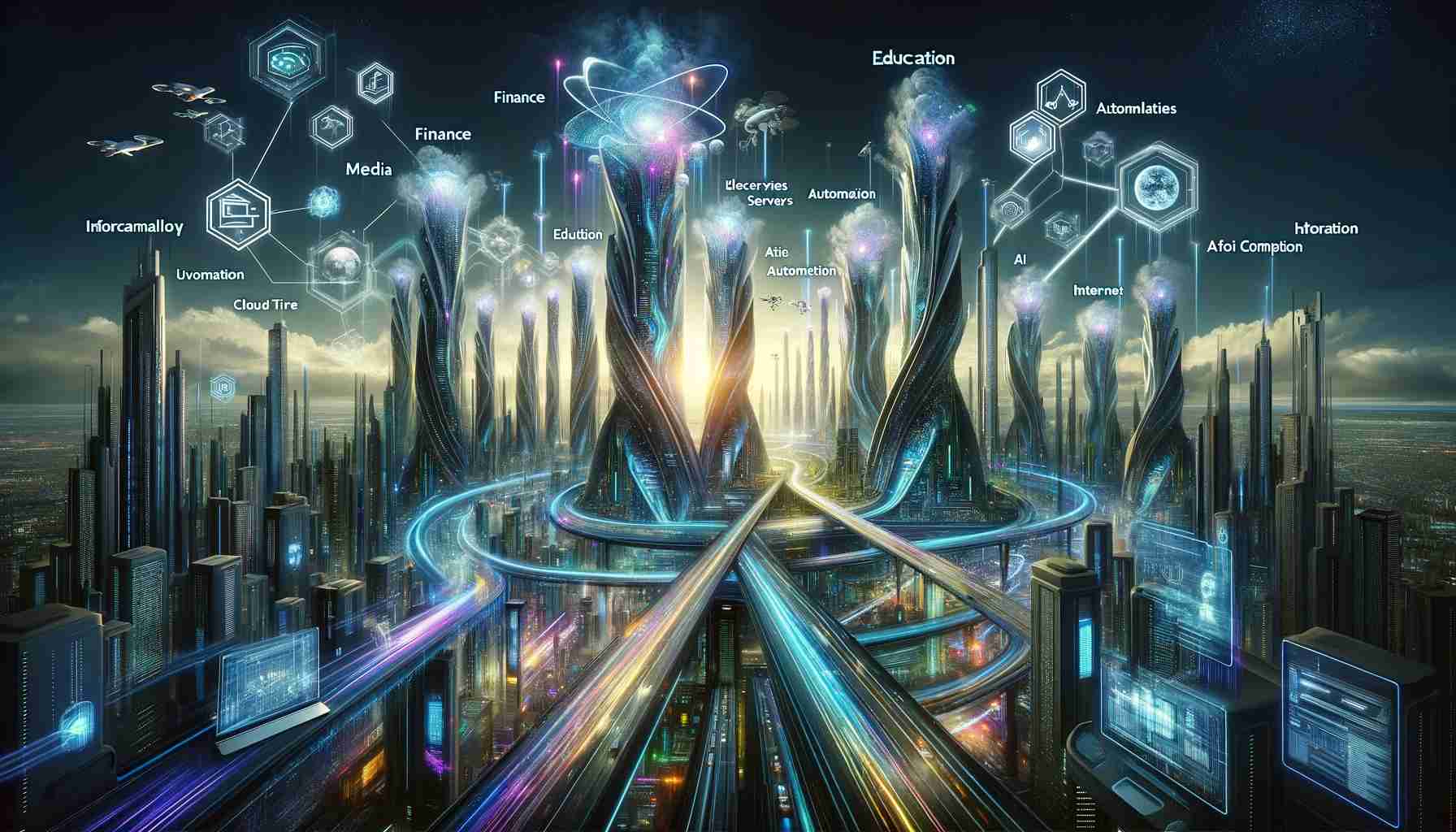如何有效终止进程:详细指南与实用技巧
在计算机使用过程中,有时会遇到程序无响应、占用过多资源或出现异常行为的情况。这时,我们需要学会如何结束进程,以恢复系统正常运行。本文将深入探讨结束进程的各种方法、常见问题及注意事项,帮助您高效管理计算机资源。
什么是进程?
进程是计算机中正在运行的程序的实例。每个进程占用一定的系统资源,如CPU、内存和磁盘空间。当进程无法正常关闭时,可能需要手动干预来结束它。
为什么需要结束进程?
- 程序无响应:应用程序停止工作,无法通过常规方式关闭。
- 资源占用过高:某个进程消耗过多CPU或内存,导致系统变慢。
- 恶意软件:可疑进程可能是病毒或恶意软件,需要立即终止。
- 系统维护:在安装更新或重启前,需要关闭特定进程。
Windows系统下结束进程的方法
1. 使用任务管理器
任务管理器是Windows系统中最常用的工具。按Ctrl+Shift+Esc或Ctrl+Alt+Delete打开任务管理器,选择“进程”选项卡,找到目标进程,点击“结束任务”。对于更高级的操作,可以右键点击进程,选择“结束进程树”以关闭相关子进程。
2. 使用命令提示符
对于熟悉命令行的用户,可以使用taskkill命令。打开命令提示符(以管理员身份运行),输入“taskkill /im 进程名.exe /f”。例如,要结束Notepad进程,输入“taskkill /im notepad.exe /f”。/f参数强制终止进程。
3. 使用PowerShell
PowerShell提供了更强大的进程管理功能。打开PowerShell,输入“Stop-Process -Name 进程名 -Force”。例如,“Stop-Process -Name notepad -Force”。
macOS系统下结束进程的方法
1. 使用活动监视器
活动监视器是macOS的任务管理器。通过“应用程序”>“实用工具”>“活动监视器”打开,找到目标进程,点击“X”按钮终止。可以选择“强制退出”以立即结束进程。
2. 使用终端命令
在终端中,可以使用kill或killall命令。首先用“ps aux | grep 进程名”查找进程ID(PID),然后输入“kill PID”或“kill -9 PID”强制终止。例如,“killall Safari”可以结束所有Safari进程。
Linux系统下结束进程的方法
1. 使用系统监视器
大多数Linux发行版提供图形化系统监视器工具。打开后,找到进程列表,选择目标进程并点击“结束进程”或“杀死进程”。
2. 使用命令行
Linux命令行工具非常强大。使用“ps aux | grep 进程名”查找PID,然后输入“kill PID”或“kill -9 PID”强制终止。pkill命令可以直接通过进程名终止,如“pkill firefox”。
常见问题与注意事项
1. 进程无法终止怎么办?
如果进程无法通过常规方法终止,可能是由于权限不足或系统保护。在Windows中,尝试以管理员身份运行任务管理器;在macOS和Linux中,使用sudo命令提升权限。如果仍然失败,可能需要重启系统。
2. 结束进程的风险
强制结束进程可能导致数据丢失或系统不稳定。特别是系统关键进程(如Windows的explorer.exe或macOS的WindowServer),不当终止可能使系统崩溃。在结束进程前,确保保存所有工作,并优先尝试正常关闭程序。
3. 如何识别恶意进程?
可疑进程通常具有随机名称、高资源占用或不熟悉的发布者。使用防病毒软件扫描,或在线搜索进程名以确认其安全性。在任务管理器中,注意CPU和内存使用率异常的进程。
4. 预防进程问题的方法
- 定期更新系统和应用程序,修复已知漏洞。
- 安装可靠的防病毒软件,实时监控进程活动。
- 避免同时运行过多程序,合理分配系统资源。
- 使用系统优化工具清理无用进程和启动项。
高级技巧:自动化进程管理
对于高级用户,可以编写脚本自动化进程管理。例如,在Windows中创建批处理文件使用taskkill命令;在macOS和Linux中编写shell脚本定期检查并终止特定进程。这有助于提高效率,特别是在服务器环境中。
结论
结束进程是计算机维护的基本技能,掌握不同系统下的操作方法能有效解决各种问题。无论您是普通用户还是IT专业人士,理解进程管理的原理和技巧都将提升您的计算机使用体验。记住,谨慎操作,避免不必要的风险,定期维护系统以保持最佳性能。
通过本文的指南,您应该能够自信地处理进程相关问题。如果您有更多疑问,欢迎查阅官方文档或寻求专业帮助。祝您计算愉快!